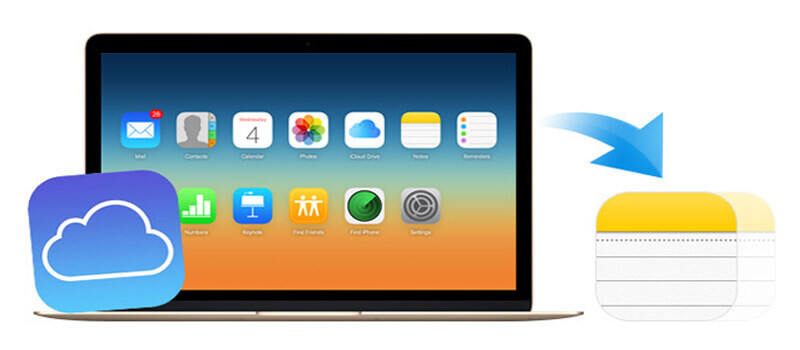iCloud是蘋果提供的一種官方管道,用於保留用戶從iPhone或iPad上傳的資訊,是在iOS設備上無線備份資料的最可靠、最直接的解決方案之一。您可以使用iCloud備份大量檔案,包括照片和視頻、消息、語音信箱、iOS設定、購買的應用程式歷史記錄、音樂、書籍、電影、電視節目、應用程式數據鈴聲以及主荧幕圖標資料夾和佈局。不過,iCloud不會備份已經存儲在其中的數據,如提醒、書簽、備忘錄、連絡人等。好消息是,從iCloud中恢復備忘錄的方法還有很多,這正是我們將在本文中討論的。
使用協力廠商工具從iCloud恢復備忘錄
如果你已經提前創建了iPhone到iCloud的備份,那麼將有相當大的機會找回那些被删除的筆記。無論如何,iPhone數據恢復是一個强大的恢復工具,你不應該錯過。此程式使您能够以原始形式逐個預覽所有遺失的檔案,使您能够决定是恢復所有數據還是僅恢復其中的一部分,而不會遺失存儲在設備上的所有當前數據。您也不必擔心現有數據,因為它們不會被恢復的檔案覆蓋。
iPhone數據恢復關鍵功能
- 相容幾乎所有型號的iOS設備以及最新的iOS
- 從iOS設備或iTunes或iCloud備份中恢復數據
- 支持大多數版本的Windows和Mac作業系統
- 檢索超過20種資料類型,包括照片、視頻、行事曆、備忘錄等
- 有選擇地恢復遺失的檔案確保了恢復的準確性和靈活性
如何有選擇地從iCloud備份中恢復備忘錄
現在讓我們來看看如何使用專業的iPhone數據恢復工具從iCloud備份中恢復備忘錄。
步驟1 登入iCloud帳戶
首先下載iPhone數據恢復並將其安裝到您的電腦上。然後運行程式並從介面中選擇“從iCloud備份恢復”模式,此時您需要輸入Apple ID和密碼,以便程式訪問所有iCloud備份檔案。
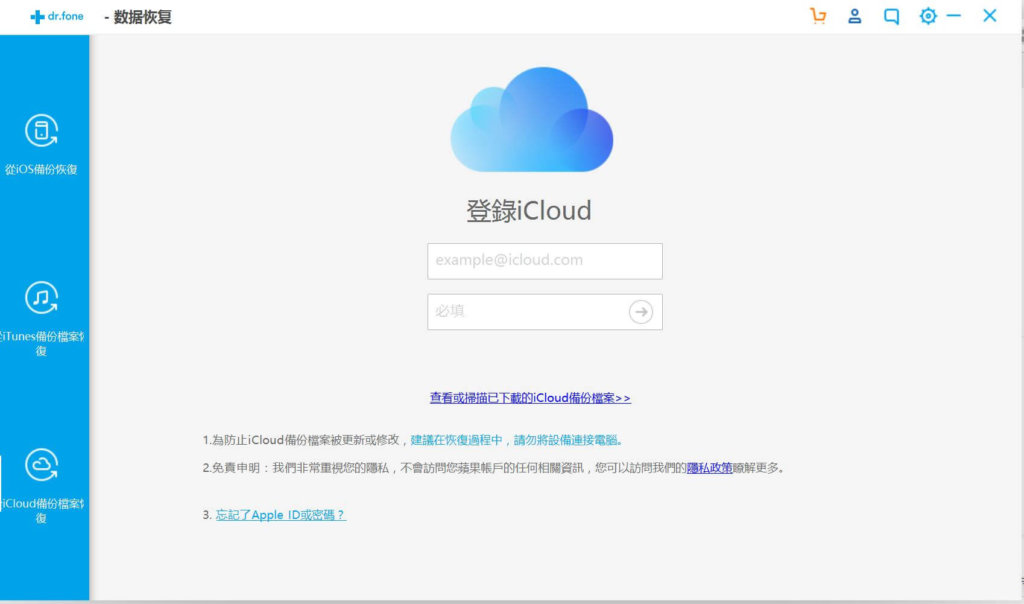
步驟2 下載iCloud備份檔案
登入後,您將能够看到設備的所有可用備份檔案。選擇包含遺失備忘錄的一個,然後點擊下載選項繼續。從新快顯視窗中選擇“備忘錄”,然後按一下“下一步”按鈕。

步驟3 從iCloud備份中恢復備忘錄
掃描完成後,所有遺失的數據(包括照片、連絡人、訊息、視頻和其他)將以不同的類別顯示。選擇所需的備忘錄,然後按一下右下角的“恢復”以將其立即返回電腦。
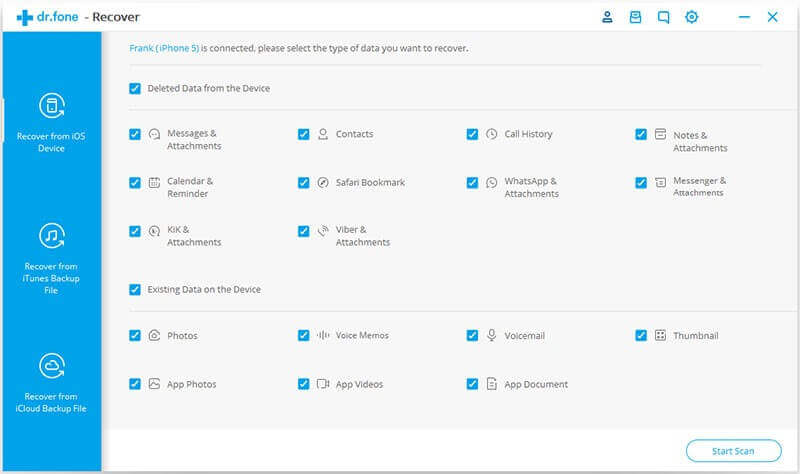
通過還原iPhone從iCloud恢復備忘錄
我們打算在本節中介紹的第二個解決方案是從iOS設備的iCloud備份還原備忘錄。但值得注意的是,在恢復iPhone時,您選擇的iCloud備份將替換設備上存儲的所有檔案。還原之前,您需要確保有最近的iCloud備份檔案。為此,只需導航到“設定>iCloud>備份”,然後檢查iCloud備份是否已打開。然後可以按照以下步驟開始還原。
步驟1:轉到“設定>一般>重置”,按一下“删除所有內容和設定”。
步驟2:按照安裝提示進行操作,直到出現“應用程式和數據”荧幕。從這裡,選擇從iCloud備份還原。
步驟3:登入iCloud並選擇適當的備份。然後將您的設備保持在Wi-Fi連接下,並讓iCloud恢復完成。

從iCloud.com上最近删除的資料夾中恢復備忘錄
- 登入iCloud.com並登入後,按一下“備忘錄”。
- 在iCloud Notes的左側,選擇“最近刪除”。
- 選擇要找回的備忘錄,然後按一下頂部的“恢復”。

備忘錄將從“最近删除”的資料夾中删除,並放入備忘錄資料夾。從那裡,如果你喜歡的話,你可以移動到它的原始位置。
使用拖放功能恢復已删除的筆記
- 在iCloud 備忘錄的左側,選擇“最近刪除”。
- 選擇要找回的備忘錄,將其拖到所需的資料夾中,然後將其放入。
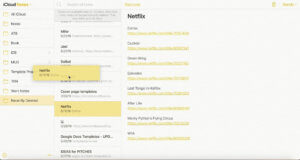
通過使用拖放操作,您不僅可以恢復備忘錄,而且可以將其準確地放在所需的位置。
注意:就像在iOS和Mac上一樣,删除的備忘錄可以在最近删除的資料夾中使用30天。在那之後,他們就永遠消失了。
以上是從iCloud中恢復已删除備忘錄的所有解決方案。在設備上遺失備忘錄之前,如果iCloud上沒有備份檔案,則無需擔心,因為iPhone數據恢復可以通過選取iTunes備份檔案或掃描iPhone直接從iPhone恢復已删除的備忘錄。別猶豫,現在就試試。
免費試用 免費試用